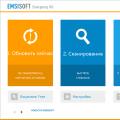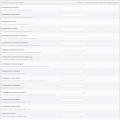План навчального заняття №7
З дисципліни ІНФОРМАТИКА
Тема 2. Інформаційні технології. Текстовий редактор: призначення, основні функції. Різні формати текстових файлів (документів). Різні кодування кирилиці.
Цілі:
дидактична:Розповісти студентам про різні програми для обробки текстової інформації. Дати основні поняття: текстовий редактор, текстовий процесор, редагування, форматування, абзац, шрифт та його параметри та ін. Розповісти студентам про текстовий процесор MS Word та основні методи роботи з ним. Дати основні поняття.
розвиваюча:Розвивати знання студентів у галузі інформаційних технологій.
виховна:Показати важливість знань та умінь у сфері інформаційних комп'ютерних технологій, а саме технологій обробки текстової інформації.
Вид занять (тип уроку):Лекція
Організаційні форми навчання:Вивчення нового матеріалу
Методи навчання: Лекція-розмова
Засоби навчання
Вид та форми контролю знань:Бесіда
Засоби контролю
Внутрішньопредметні зв'язки
Міжпредметні зв'язки
Види самостійної роботи студентів
Домашнє завдання:конспект лекції.
Хід заняття
1. Організаційний момент.
2. Повідомлення теми та мети заняття.
3. Вивчення нового матеріалу
4. Підбиття підсумків.
5. Домашнє завдання.
Основні поняття технології обробки текстової інформації
Текстові редактори- це програми для створення, редагування, форматування збереження та друку документів. Сучасний документ може містити, крім тексту, інші об'єкти (таблиці, діаграми, малюнки тощо. буд.).
Більш досконалі текстові редактори, що мають цілий спектр можливостей створення документів (наприклад, пошук і символів, засоби перевірки орфографії, вставка таблиць та ін), іноді називають текстовими процесорами. Прикладом такої програми є Word із офісного пакета Microsoft Office.
Потужні програми обробки тексту – настільні видавничі системи – призначені для підготовки документів до публікації. Приклад подібної системи - Adobe PageMaker.
Редагування- Перетворення, що забезпечує додавання, видалення, переміщення або виправлення змісту документа. Редагування документа зазвичай здійснюється шляхом додавання, видалення чи переміщення символів чи фрагментів тексту.
Об'єктно-орієнтований підхід дає можливість реалізовувати механізм вбудовування та впровадження об'єктів (OLE – Object Linking Embedding). Цей механізм дозволяє копіювати та вставляти об'єкти з одного додатка до іншого. Наприклад, працюючи з документом у текстовому редакторі Word, у нього можна вбудувати зображення, анімацію, звук і навіть відеофрагменти і таким чином із звичайного текстового документа отримати мультимедіа-документ.
Форматування- Перетворення, що змінює форму подання документа. На початку роботи над документом доцільно задати параметри сторінки: її формат (розмір), орієнтацію, розмір полів та ін.
Форматування абзацу.Абзац є одним із основних об'єктів текстового документа. У комп'ютерних документах абзацом вважається будь-який текст, що закінчується символом керування (маркером) кінця абзацу. Введення кінця абзацу забезпечується натисканням клавіші (Enter) та відображається символом ¶.
У процесі форматування абзацу задаються параметри його вирівнювання (вирівнювання відображає розташування тексту щодо меж полів сторінки), відступи (абзац цілком може мати відступи ліворуч і праворуч) та інтервали (відстань між рядками абзацу), відступ червоного рядка та ін.
Форматування символів.Символи - букви, цифри, пробіли, знаки пунктуації, спеціальні символи, такі як @, *, & . Символи можна форматувати (змінювати їхній вигляд), задаючи шрифт, розмір та зображення.
Шрифт- повний набір символів певного накреслення, включаючи великі та малі літери, розділові знаки, спеціальні символи, цифри та знаки арифметичних дій. Для кожного історичного періоду та різних країн характерний шрифт певного малюнка. Кожен шрифт має свою назву, наприклад Times New Roman, Arial, Courier та ін.
За способом подання на комп'ютері різняться шрифти растровіі векторні. Для представлення растрових шрифтів є методи растрової графіки, символи шрифту - це групи пікселів. Растрові шрифти допускають масштабування лише з певними коефіцієнтами.
У векторних шрифтах символи описуються математичними формулами і можливе їх довільне масштабування. Серед векторних шрифтів найбільшого поширення набули шрифти типу True Type.
Розмір шрифту.Одиницею виміру розміру шрифту є пункт (1 пт = 0,376 мм). У текстовому редакторі Word за промовчанням використовується шрифт Times New Roman розміром 12 пунктів. Нижче наведено приклади подання тексту за допомогою шрифту різного розміру:
Шрифт розміром 14 пунктів.
Шрифт розміром 10 пунктів.
Шрифт розміром 6 пунктів.
Накреслення. Крім нормального (звичайного) зображення символів зазвичай застосовують напівжирне, курсивнеі напівжирне курсивне .
Формат файлу визначає спосіб зберігання тексту у файлі. Найпростіший формат текстового файлу (ТХТ) містить лише символи (числові коди символів), інші формати (DOC, RTF) містять додаткові керуючі коди, які забезпечують форматування тексту.
Різні кодування кирилиці
Починаючи з кінця 60-х років комп'ютери все більше стали використовуватися для обробки текстової інформації, і в даний час частка персональних комп'ютерів у світі (і більшість часу) зайнята обробкою саме текстової інформації.
Традиційно для кодування одного символу використовується кількість інформації, що дорівнює 1 байту, тобто. I = 1 байт = 8 біт.
Якщо розглядати символи як можливі події, можна обчислити яку кількість різних символів можна закодувати:
N = 2I = 28 = 256.
Така кількість символів цілком достатньо для подання текстової інформації, включаючи великі та великі літери російського та латинського алфавіту, цифри, знаки, графічні символи і т.д.
Кодування полягає в тому, що кожному символу ставиться у відповідність унікальний десятковий код від 0 до 255 або відповідний йому двійковий код від 00000000 до 11111111. Таким чином, людина розрізняє символи за накресленням, а комп'ютер - за їх кодом.
При введенні в комп'ютер текстової інформації відбувається її двійкове кодування, зображення символу перетворюється на його двійковий код. Користувач натискає на клавіатурі клавішу із символом - і в комп'ютер певна послідовність з восьми електричних імпульсів (двійковий код символу). Код символу зберігається в оперативній пам'яті комп'ютера, де займає одну комірку.
У процесі виведення символу на екран комп'ютера відбувається зворотний процес - декодування, тобто перетворення коду символу на його зображення.
Важливо, що надання символу конкретного коду - це питання угоди, що фіксується в кодовій таблиці. Перші 33 коди (з 0 по 32) позначають не символи, а операції (переведення рядка, введення пробілу тощо).
Коди з 33 по 127 міжнародні та відповідають символам латинського алфавіту, цифрам, знакам арифметичних операцій та розділовим знакам.
Коди з 128 по 255 є національними, тобто в національних кодуваннях тому самому коду відповідають різні символи. На жаль, в даний час існує п'ять різних кодових таблиць для російських букв (КОІ-8, СР1251, СР866, Маc, ISO), тому тексти, створені в одному кодуванні, не відображатимуться правильно в іншій.
Кожне кодування задається власною кодовою таблицею. Одному й тому двійковому коду в різних кодуваннях поставлені у відповідність різні символи.
Останнім часом з'явився новий міжнародний стандарт Unicode, який відводить на кожний символ не один байт, а два, і тому за допомогою його можна закодувати не 256 символів, а N = 2 = 65 536 різних символів.
Створення нового документа
1 У меню Файлвиберіть команду Створити.
2 Щоб створити новий документ, виберіть вкладку Загальніі клацніть двічі значок « новий документ».
Щоб створити документ за допомогою шаблону або майстра, виберіть вкладку, яка відповідає типу документа, який потрібно створити, і двічі клацніть піктограму шаблону або майстра, яку потрібно використовувати.
Збереження нового документа
3 Введіть ім'я документа у поле ім'я файлу.
У разі потреби ім'я файлу може бути досить довгим, складатися з кількох слів і бути коротким описом документа.
Збереження існуючого документа
Закриття документа
Виберіть команду Закритив меню Файл.
Зміна шрифту
2 На панелі інструментів Форматуваннявиберіть назву шрифту у полі Шрифт .
Зміна розміру символів
Демонстрація
1 Перейдіть до тексту, який потрібно змінити.
2 На панелі інструментів Форматуваннявиберіть потрібний розмір шрифту в полі Розмір шрифту.
Застосування зображення
1 Перейдіть до тексту, до якого потрібно застосувати зображення.
2 Натисніть кнопку Напівжирнийабо Курсивабо Підкреслення .
Вирівнювання тексту
Текст із відступом першого рядка.
Текст із зворотним відступом.
Існує можливість зменшення відступу або введення негативного значення відступу до групи Відступу діалоговому вікні Абзац(меню Формат).
Текст із виступом. Виступи часто використовуються для бібліографічних довідок, словникових термінів, висновків, а також маркованих та пронумерованих списків.
Порядок дій:
1 Перейдіть до тексту, який потрібно вирівняти.
2 Натисніть кнопку
Ліворуч,
По центру,
Праворуч,
По ширині.
Міжрядковий інтервал
Міжрядковий інтервал визначає розмір вертикальної відстані між рядками тексту. За замовчуванням використовується одинарний міжрядковий інтервал. Вибраний міжрядковий інтервал з'явиться між усіма рядками тексту у виділеному абзаці або абзаці, що містить місце вставки.
Одинарний
Міжрядковий інтервал, що відповідає шрифту найбільшого розміру, що використовується в рядку плюс деякий додатковий простір, величина якого також залежить від використовуваного шрифту.
Полуторний
Міжрядковий інтервал, що перевищує одинарний у півтора рази.
Наприклад, для шрифту розміром 10 пунктів полуторний інтервал становить приблизно 15 пунктів.
Подвійний
Міжрядковий інтервал, що перевищує одинарний удвічі.
Наприклад, для шрифту розміром 10 пунктів подвійний інтервал становить приблизно 20 пунктів.
Додавання маркерів або номерів
1 Перейдіть до елементів, до яких потрібно додати маркери або номери.
2 Щоб додати маркери, натисніть кнопку Маркований список .
Щоб додати номери, натисніть кнопку Нумерований список .
Зміна полів сторінки
1 Перейдіть до режиму розмітки або попереднього перегляду.
2 Для зміни лівого та правого полів сторінки вкажіть на межі поля горизонтальну лінійку. Коли покажчик набуде вигляду двосторонньої стрілки, перетягніть межу поля.
Для зміни верхнього та нижнього полів сторінки вкажіть на межу поля на вертикальній лінійці. Коли покажчик набуде вигляду двосторонньої стрілки, перетягніть межу поля.
Перегляд документа перед печаткою
Щоб побачити, як виглядатиме надрукований документ, натисніть кнопку Попередній перегляд .
Друк документа
Щоб надрукувати поточний документ, натисніть кнопку Друк.
Друк діапазону сторінок
2 У полі Сторінки вкажіть частину документа, яку потрібно надрукувати.
При виборі значення Номера також необхідно вказати номери або діапазони сторінок, які потрібно надрукувати.
Друк кількох копій
1 Виберіть Друк у меню Файл.
2 У полі Число копій введіть потрібну кількість копій.
План навчального заняття №7
Текстовий редактор: призначення, основні функції. Різні формати текстових файлів (документів). Різні кодування кирилиці.
Сподобалось? Подякуйте, будь ласка, нам! Для Вас це безкоштовно, а нам – велика допомога! Додайте наш сайт у свою соціальну мережу:Текстові редактори
1. Введення поняття текстового редактора
2.Класифікація текстових редакторів
3. Принцип роботи текстового редактора
4. Типова структура інтерфейсу
Текстові редактори
Текстовий редактор - самостійна комп'ютерна програма або компонент програмного комплексу (наприклад, редактор вихідного коду інтегрованого середовища розробки або вікно введення в браузері), призначена для створення та зміни текстових даних взагалі і текстових файлів зокрема.
Текстові редактори можуть виконувати різні функції: створювати текстові файли, редагувати тексти, змінювати формат, переглядати на екрані, і, нарешті, роздруковувати тексти на принтері.
Текст, що набирається на клавіатурі комп'ютера, відтворюється на екрані дисплея в робочому полі редактора. Спеціальний значок – курсор вказує те місце на екрані, на яке користувач в даний момент може впливати (створювати, змінювати символи тощо) за допомогою редактора. Працюючи з текстовим редактором, можна отримати інформацію про поточний стан курсора, тобто. його координатах на екрані (номер рядка і позиції в рядку), а також про номер сторінки тексту, його формат, використовуваний шрифт і т.д. Інтерфейс практично кожного текстового документа має меню для обробки тексту. Форматування, друк. Меню може мати не лише текстову форму, а й форму піктограм
2. Класифікація текстових редакторів.
I. За можливостями
1) Якість друкарської машинки, невеликий набір можливостей для роботи з текстом.
· Norton Editor
· Лексикон
Список складений у порядку зростання можливостей. Редактори реалізуються комп'ютерах типу IBM PC, XT, AT.
2) Видавнича якість. Реалізація принципу WYSIWYG – What You See Is What You Get.
· Microsoft Word
· Ventura Publishers
· Aldus Page Maker
Для роботи з такими редакторами потрібно ПК не нижче за AT 486 DX з 8Мб оперативної пам'яті.
3) Технічні редактори -Tex, Latex і т.д.
ІІ. За типом файлів, з якими працюють текстові реактори
· Текстові файли
· графічний набір
Можливі інші варіанти класифікації текстових редакторів, наприклад редактори друкованих текстів і редактори електронних документів тощо.
Найчастіше для створення ділових документів достатньо якості друкарської машинки. Тому широкого поширення набув редактор текстів Лексикон для MS DOS.
Наведемо характеристики деяких із цих текстових редакторів:
Лексикон - одне із найбільш популярних текстових процесорів до епохи Windows, під час розквіту MS-DOS. Цей процесор дозволяв зберігати дані в текстовому файлі з кодуванням OEM 866, але він мав також такі можливості, як
друкувати текст на матричному принтері;
використовувати виділення тексту напівжирним текстом, курсивом та напівжирним курсивом;
дозволяв при введенні тексту здійснювати просте форматування (вирівнювання тексту, виключення, перенесення слів, поділ на сторінки та їхня автоматична нумерація)
Microsoft Word є найпоширенішим і одним з найбільш потужних текстових редакторів.
Основні операції редактора MS Word на роботі з документами:
Введення тексту;
Редагування вмісту документа (внесення будь-яких змін до тексту документа: зміна взаємного розташування окремих частин документа, пошук та заміна символів, слів та ділянок тексту);
Форматування вмісту документа (завдання міжрядкового інтервалу, відступів ліворуч і праворуч, вирівнювання тексту та ін.).
Можливості MS Word:
Одночасна робота з кількома документами;
Перевірка орфографії та граматики;
Автоматичне форматування документа;
Включення до документів таблиць, малюнків та математичних формул;
Колективна робота над великими документами тощо.
WordPad входить у комплект поставки Windows 2000. Навряд його можна вважати повноцінним текстовим процесором, який задовольняє всі запити користувачів під час створення документів. Але він готує працювати зі складними текстовими редакторами Windows. Редактор WordPad дозволяє форматувати текст і окремі абзаци документів: змінювати шрифти, відступи, межі і т.д. WordPad працює з об'єктами OLE, тому створеним документам доступні графічні зображення і навіть звукові та відео-кліпи.
Редактор WordPad відкриває файли, створені у програмі Write (з розширенням WRI). Write – простий текстовий процесор, створений для Windows 3.х. У минулому багато програмних додатків використовували формат Write для ведення документації, ліцензійної інформації та останніх версій файлів "readme". Незважаючи на те, що останньої версії системи програми Write вже немає, її файли залишаються доступними у Windows 2000. Документи, створені в редакторі Write, можна прочитати в WordPad. Крім того, WordPad працює з документами та зберігає їх у п'яти інших форматах: Word 6.0, Rich Text Format (RTF), текстовий, текстовий у форматі MS-DOS та текстовий Unicod. Формат Word 6.0, з яким можуть працювати всі останні версії текстового процесора Microsoft Word, так само як і багато інших широко поширених редакторів, за замовчуванням є форматом програми WordPad.
б) Блокнот
У комплект поставки Windows 2000 також входить найпростіший редактор ранніх версій Блокнот (NotePad). Програма Блокнот, на відміну від WordPad, практично не дозволяє форматувати документи, наприклад, можна вибрати шрифт для роботи, але не можна його
TeX – це система підготовки документів друкарської якості, особливо сильною стороною якої є набір математичних формул. TeX зручно розглядати як спеціальну мову програмування у форматі PDF або PostScript3.
Принцип роботи текстового редактора
Принцип роботи редакторів середнього класу та потужних редакторів схожий на принцип роботи систем програмування.
Текстовий редактор надає користувачеві текстове вікно для введення тексту та набір команд для його форматування.
Першим етапом створення текстового документа є набір тексту. Після введення тексту можна приступати до його форматування. Оформляючи документ, користувач застосовує до окремих частин тексту команди форматування. Відпрацьовуючи ці команди текстовий редактор змінює зовнішнє уявлення тексту, що форматується, і вставляє в текст документа елементи форматування, які при повторному читанні документа дадуть йому можливість однозначно інтерпретувати їх.
Після закінчення форматування тексту в документ вставляються та форматуються необхідні зовнішні об'єкти.
Тут важливо відзначити, що існують два різні методи вставки зовнішніх об'єктів.
У першому випадку текстовий редактор вставляє посилання зовнішній об'єкт і елементи його форматування. Відповідно, це вимагає постійної наявності об'єкта за вказаною адресою. Наприклад, ми вставляємо в документ картинку, що у файлі image.gif. При переміщенні, видаленні або перейменуванні файлу замість необхідної картинки текстовий редактор видасть діагностику помилки або його не якісний образ (preview). Тому такі дії при цьому підході неприпустимі. Проте зручність цього підходу полягає у незалежності зовнішнього об'єкта від текстового редактора. Ми можемо обробляти зовнішній об'єкт не запускаючи текстового редактора, при цьому всі зміни над об'єктом відобразяться в текстовому документі. До того ж обсяг текстового документа стає меншим, що актуально для комп'ютерів з невеликим обсягом оперативної пам'яті.
У другому випадку зовнішній об'єкт повністю поміщається в документ, що збільшує його об'єм, але робить незалежним від файлу, з якого взято цей об'єкт. При цьому підході в текстовий документ записується не посилання файл, а команда вставки зовнішнього об'єкта і коди даного об'єкта.
Отже, текстовий документ містить у собі власне текст, елементи його форматування; посилання на зовнішні об'єкти або команди вставки об'єктів та коди цих об'єктів; - елементи форматування вставлених об'єктів.
При читанні файлу, що містить текстовий документ, текстовий редактор зчитує текст та елементи його форматування, команди вставки зовнішніх об'єктів та їх форматування, інтерпретує ці елементи та команди (тобто застосовує до тексту та зовнішніх об'єктів команди форматування та виводить на екран (або інший зовнішній пристрій) ) відформатовані текст та зовнішні об'єкти.
Крім засобів оформлення тексту, текстові редактори часто забезпечують додатковими утилітами, що полегшують роботу з документом: засобами пошуку та заміни; перевірки орфографії, пунктуації; засобами роботи з буфером обміну; довідковою системою за програмою; засобами автоматизації (написання сценаріїв чи макросів) тощо.
Таким чином, потужний текстовий редактор складається з текстового вікна для введення тексту, бібліотеки елементів форматування, інтерпретатора цих елементів, ряду допоміжних програм для створення та форматування зовнішніх об'єктів та набором утиліт, що полегшують роботу з документом.
Набір елементів форматування є суто індивідуальним для кожного текстового редактора. Тобто, інтерпретатор одного текстового редактора не може зрозуміти і правильно відпрацювати елементи іншого текстового редактора. Тим не менш, необхідність читання документів, створених в іншому текстовому редакторі все ж таки існує. Для вирішення цієї проблеми потужні редактори та редактори середнього класу забезпечують набором конверторів, які переводять елементи іншого текстового редактора до команди даного.
4. Типова структура інтерфейсу.
Рядок меню містить імена груп команд, об'єднаних за функціональною ознакою. Рядок меню знаходиться у верхній частині екрана. Вибір режиму рядка меню відкриває відповідне підменю, а вибір певної опції в ньому забезпечує доступ до меню нижчого рівня. Така система вкладених (спадаючих) меню складає основу інтерфейсу текстового процесора. Команди меню вибираються за допомогою миші, клавіш керування курсором або комбінацій натискання певних клавіш ("гарячих клавіш").
Рядок стану (статусу) містить ім'я документа, що редагується, і визначає поточне положення курсору в цьому документі. У рядку виводиться довідкова інформація.
Рядок підказки містить інформацію про можливі дії користувача в даний момент.
Робоче поле – це простір на екрані дисплея для створення документа та роботи з ним. Максимальний розмір робочого поля визначається стандартними параметрами монітора і становить 25 рядків по 80 знаків.
Координатна лінійка визначає межі документа та позиції табуляції. Розрізняють вертикальну та горизонтальну лінійки. За замовчуванням координатну лінійку градуйовано в сантиметрах. Нульову точку координатної лінійки вирівняно за першим абзацом тексту.
Лінійка прокручування використовується для переміщення тексту документа в робочому полі вікна. Лінійка, що забезпечує вертикальне переміщення тексту, називається вертикальною лінійкою прокручування, а горизонтальне переміщення горизонтальною лінійкою прокручування.
Курсор - коротка, як правило, миготлива лінія, показує позицію робочого поля, в яку буде поміщений символ або елемент тексту. У текстовому режимі курсор горизонтальний, що знаходиться внизу знайомого місця, на яке вказує. У графічному режимі вертикальний, знаходиться ліворуч від місця вставки чергового символу. Кожен текстовий процесор має можливості для забезпечення руху курсора (як і управління інтерфейсом взагалі). Керування інтерфейсом здійснюють за допомогою клавіатури та миші.
У режимі керування інтерфейсом за допомогою клавіатури чотири клавіші керування курсором пересувають курсор на одну позицію у напрямку стрілки. Клавіші
Часто сучасні текстові процесори, використовуючи різні комбінації функціональних та звичайних клавіш, дають можливість переміщати курсор на одне слово, речення чи абзац, спрямовувати його на початок чи кінець рядка.
У режимі використання миші переміщення по документу здійснюється клацанням за відповідною стрілкою на лінійках прокручування або клацанням по самій лінійці прокручування, а також перетягуванням движка по лінійці прокручування.
Індикатори – символи або символи, що відображають відповідні режими роботи програми або комп'ютера. Індикатори у рядку стану – це символи або службові (ключові) слова, що відображають режими роботи програми. Індикатори на клавіатурі відбивають режим роботи перемикачів клавіатури, їх три: NumLock, CapsLock, ScrollLock.
Перемикач - елемент екранного інтерфейсу або команда, яка використовується для увімкнення або вимкнення того чи іншого режиму. Індикатор може бути і перемикачем, якщо по ньому клацнути мишею.
5. Основні функції текстового редактора.
Як приклад, ми можемо взяти, мабуть, найпоширеніший текстовий редактор Microsoft Word.
Microsoft Word дозволяє вводити, редагувати, форматувати та оформлювати текст та грамотно розміщувати його на сторінці. За допомогою цієї програми можна вставляти в документ графіку, таблиці та діаграми, а також автоматично виправляти орфографічні та граматичні помилки. Текстовий редактор Word має і багато інших можливостей, що значно полегшують створення та редагування документів. Найчастіше використовувані функції:
Набір тексту;
Вирізання шматків тексту, запам'ятовування в перебігу поточного сеансу роботи, і навіть як окремих файлів;
Вставка шматків у потрібне місце тексту;
Заміна слів одне на інше частково або повністю по всьому тексту;
Знаходження у тексті потрібних слів чи речень;
Форматування тексту, тобто. надання йому певного виду за такими параметрами: ширина текстової колонки, абзац, поля з обох сторін, верхнє та нижнє поле, відстань між рядками, вирівнювання краю рядків;
Автоматичне розбиття тексту на сторінки із заданим числом рядків;
Автоматична нумерація сторінок;
Автоматичне введення підзаголовків у нижній або верхній частині сторінки;
Виділення частини тексту жирним, похилим або підкресленим шрифтом;
Перемикання програми для роботи з іншим алфавітом;
Табуляція рядків, тобто. створення постійних інтервалів подання тексту як колонок;
При введенні тексту ви упираєтеся в кінець рядка, Word автоматично переходить на наступний рядок;
Якщо під час введення тексту робиться друкарська помилка, функція автокорекції автоматично її виправляє. А функція автоматичної перевірки орфографії наголошує на неправильно написаних словах червоною хвилястою лінією, щоб їх було легше побачити і виправити;
Якщо користуватися дефісами виділення пунктів списку, використовувати дроби, знак торгової марки чи інші спеціальні символи, функція автоформатування сама їх коригувати;
Можливість вставки у текст формул, таблиць, рисунків;
Можливість створення кількох текстових стовпчиків на одній сторінці;
Вибір готових стилів та шаблонів;
Для представлення тексту у вигляді таблиці можна, звичайно, користуватися табулятором, проте Microsoft Word пропонує набагато ефективніші засоби. Якщо таблиця містить цифрові дані, їх легко перетворити на діаграму;
Режим попереднього перегляду дозволяє побачити документ у тому вигляді, як він вийде друком. Крім того, він дає можливість відобразити одразу всі сторінки, що зручно для внесення змін перед роздруком. Програма пропонує також ряд функцій, що економлять час та зусилля. Серед них:
Автотекст - для зберігання та вставки слів, фраз або графіки, що часто вживаються;
Стилі - для зберігання та завдання відразу цілих наборів форматів;
Злиття - для створення серійних листів, роздруківки конвертів та етикеток;
Макроси - виконання послідовності часто використовуваних команд;
- "майстри" - для створення професійно оформлених документів.
Спеціальні можливості текстових редакторів:
1) редагування тексту
· Робота з ділянкою тексту
Виділення
Вилучення
Запис у буфер
Копіювання
Запис як окремий файл і т.д.
· Вирівнювання тексту
По краю (правому, лівому, ширині)
По центру
По ширині
· Автоперенесення слів
Цілком
За правилами перенесення
· Організація колонок
2) створення резервних копій через рівні проміжки часу
3) робота з таблицями
· Розмітка
· видалення та додавання стовпців та рядків
· Вирівнювання тексту в осередках
· Оформлення рамок
4) відмова від останніх дій та відмова від відмови
5) операції над малюнками
· Вставка в текст
· масштабування та розтяжка по осях
· Обтікання малюнка текстом і т.д.
6) розбиття на сторінки
· Автоматичне, шляхом завдання числа рядків на сторінці
· Жорстке, примусове
· нумерація сторінок (згори, знизу)
7) використання шаблонів документів
8) використання набору шрифтів
· true type (ttf) - пропорційні шрифти
· Шрифти з довільно змінюваними розмірами
· Різні способи виділення шрифтів - підкреслення, курсив і т.д.
9) контекстний пошук та заміна заданої послідовності слів у тексті
10) перевірка орфографії з допомогою вбудованого словника
11) підказка синонімів та антонімів
12) перевірка граматики – аналіз пропозиції як цілого
13) побудова змістів, індексів, виносок
14) набір складних формул (математичних, фізичних)
15) використання у тексті інформації з СУБД та ЕТ.
Список літератури:
http://www.examens.ru
Інформатики.
Ч.2: Методичні вказівки до лабораторних робіт/РГРТА; сост. Н.І. Йопа. Рязань, 2002. 56 с.
- Найчастіше при роботі на ПК користувач працює з текстовими даними, для роботи з якими використовуються два основні класи програмного забезпечення:
- текстові редактори
Текстові процесори.
Текстовий редактор
Визначення 1Текстовий редактор
- самостійна комп'ютерна програма (додаток) або частина програмного комплексу, яка призначена для створення та редагування текстових даних.
Текстові редактори призначені переважно лише для введення та редагування тексту, але не мають засобів для оформлення зовнішнього вигляду тексту (форматування). Таким чином, застосовуються в тих випадках, коли оформлення тексту є зайвим або не потрібним (наприклад, при підготовці документів для надсилання електронною поштою). Створений текстовий файл водному редакторі можна редагувати з допомогою іншого редактора, т.к. текстовий файл містить лише коди введених символів.
Крім створення та перегляду тексту, текстові редактори дозволяють виконувати наступні операції редагування тексту – переміщення, копіювання, вставка тексту, пошук за текстом та заміна, сортування рядків, перегляд кодів символів та конвертація кодувань, друк документа тощо.
Існують інтерактивні текстові редактори з додатковою функціональністю, яка призначена для автоматизації дій з редагування або відображення текстових даних спеціальним чином (наприклад, підсвічування синтаксису).
Види текстових редакторів
Порядковий текстовий редактор призначений для роботи з текстом як із послідовністю пронумерованих рядків. Наприклад, рядковий редактор Edlin входив до складу MS-DOS.
Популярні текстові редактори
- Emacs – багатоцільовий, вільний редактор, один із найпотужніших за можливостями, з великою кількістю режимів роботи. Може використовуватись для програмування.
- Kate - потужний вільний текстовий редактор з підсвічуванням синтаксису для багатьох мов програмування і розмітки з гнучким інтерфейсом.
Малюнок 1. Редактор Emac

Рисунок 2. Редактор Kate
- Блокнот – входить до складу операційної системи Microsoft Windows.
- Vim – вільний модальний редактор для адміністраторів та програмістів. Один із найпотужніших за можливостями редактор з широкими можливостями налаштування та автоматизації. Має два режими роботи: текстовий та командний.
- Notepad – вільний текстовий редактор з відкритим кодом для Windows, призначений для програмістів і простих користувачів.
- TEA – вільний кросплатформовий редактор з великою кількістю функцій обробки тексту та розмітки в [X] HTML, LaTeX, Docbook, Lout, з підсвічуванням синтаксису та перевіркою правопису.
- KeyPad+ - текстовий редактор, розроблений російськими програмістами для звичайних користувачів та програмістів.
Текстові процесори
Визначення 2
Текстовий процесор– комп'ютерна програма, призначена для створення та редагування текстових документів, компонування макета тексту та попереднього перегляду документів у тому вигляді, в якому вони будуть надруковані (властивість, відома як WYSIWYG).
Сучасні текстові процесори дозволяють виконувати форматування шрифтів та абзаців, перевірку орфографії, створення та вставка таблиць та графічних об'єктів, а також включають деякі можливості настільних видавничих систем.
Текстові процесори використовують у випадках, коли, крім змісту тексту, має значення і його зовнішній вигляд (підготовка офіційних документів). Документ, створений за допомогою текстового процесора, містить, крім тексту, ще й інформацію про його форматування, яка зберігається в кодах, не видимих користувачеві.
Оскільки різними текстовими процесорами використовуються для оформлення тексту різні коди (документи з різними форматами), перенесення форматованих текстових документів з одного текстового процесора до іншого не завжди є коректним. У таких випадках форматування може бути збережене лише частково (як, наприклад, при перенесенні документа з MS Word до OpenOffice Writer) або взагалі не збережеться (переносить лише текст). Тоді необхідно форматування документа виконувати наново.
Популярні текстові процесори
Microsoft Word– потужний текстовий процесор, призначений для створення, перегляду та редагування текстових документів. Програма входить до пакета Microsoft Office. Випускається з 1983 р. Поточна версія MS Word 2016 для Windows та MS Word 2011 для Mac.
Можливості програми Word розширені вбудованою макромовою Visual Basic (VBA). Однак це надає додаткові можливості для написання вірусів, що вбудовуються в документи, які називаються макровірусами.
WordPad- Текстовий процесор, який входить до складу операційної системи Microsoft Windows. Набагато потужніший за програму Блокнот, але поступається повноцінному текстовому процесору Microsoft Word.
Процесор підтримує форматування та друкування тексту, але не має інструментів для створення таблиць, засобів перевірки орфографії.

Малюнок 3. Текстовий процесор MS Word

LaTeX– найпопулярніший макропакет системи комп'ютерної верстки TeX для полегшення набору складних документів. Пакет призначений для автоматизації багатьох завдань набору тексту (кількома мовами) та підготовки статей, нумерації розділів і формул, перехресних посилань, розміщення ілюстрацій та таблиць на сторінці, ведення бібліографії та ін.
OpenOffice.org Writer– текстовий процесор, що входить до складу пакету вільного програмного забезпечення OpenOffice.org. Writer багато в чому подібний до текстового процесора Microsoft Word, але має деякі можливості, які відсутні в Word (наприклад, підтримка стилів сторінок).

Малюнок 5. Текстовий процесор LaTeX

Малюнок 6. Текстовий процесор OpenOffice.org Writer
- Прагнення спростити роботу з різними видами текстів (службовими паперами, конспектами лекцій, газетами, журналами, книгами тощо) призвело до створення великої кількості програмного забезпечення, орієнтованого на вирішення цих проблем і називається текстовими редакторами (ТР) або текстовими процесорами.
Серед професійних ТР найбільшого поширення набули Лексикон, ChiWriter, Multi-Edit, Microsoft Word, Word & Deed, MS-DOS Editor та ін. Лексикон для Windows у сучасній версії. Існують також спеціальні видавничі пакети програм для верстки тексту, наприклад, Page Maker 6.5 фірми Adobe.
Загальне призначення ТР - введення текстів у комп'ютер та їх редагування, збереження на зовнішньому пристрої (ВЗП) і друк на папері.
Будь-який текст – це послідовність символів. Символьний алфавіт комп'ютера містить 256 символів. Один символ займає 1 байт.
Усі символи в алфавіті пронумеровані від 0 до 255. Кожному номеру відповідає 8-розрядний двійковий код від 00000000 до 11111111. Цей код просто номер символу в двійковій системі числення.
Таблицю, в якій ставляться у відповідність символи, їх десяткові номери та двійкові коди, називають таблицею кодування. Найбільш поширеною таблицею персональних комп'ютерах є код ASCII. Не всі коди відображаються на екрані у вигляді символів. Деякі є керуючими – керують печаткою або виведенням на екран.
Найпростіші ТР зберігають тексти у вигляді текстових файлів. Текстовий файл складається лише із символів, що входять до таблиці кодування (1 символ – 1 байт). Текст розбитий на рядки. Кожен рядок закінчується кодом кінця рядка. Звичайна машинка може друкувати тексти тільки єдиним шрифтом. У текстовому документі, створеному на комп'ютері за допомогою ТР, можна використовувати різноманітні шрифти. Сучасні текстові редактори (наприклад Word) мають досить великі набори шрифтів. Кожен шрифт має свою назву. Наприклад: Arial, Times New Roman, Courier та ін. Літери одного шрифту можуть мати різні зображення. Розрізняються звичайне (пряме) зображення, курсив, напівжирне зображення. Крім того, надається можливість підкреслення тексту. Ось кілька прикладів:
Звичайне зображення шрифту Times New Roman Cyr
Курсив шрифту Times New Roman Cyr
Напівжирне зображення шрифту Times New Roman Cyr
Напівжирний курсив шрифту Times New Roman Cyr
Усі русифіковані шрифти мають закінчення Cyr. Текстові редактори дозволяють керувати розміром символів. Слід пам'ятати, що й ТР дозволяє змінювати шрифти, накреслення і розміри, то пам'яті доводиться зберігати як коди символів, а й вказівки на спосіб їх зображення. Це збільшує розмір файлу з текстом. Інформацію про шрифти сприймають програми, що керують виведенням тексту на екран або на друк. Саме вони й створюють зображення символів у потрібній формі. Майже всі редактори, поширені нашій країні, дозволяють використовувати як російський, і латинський алфавіт. Приклад: This is an example of English text.
Сучасні ТР дають можливість користувачеві працювати одночасно з кількома текстовими документами, використовуючи багатовіконний режим. У багатовіконному режимі ТР виділяє кожному документу окрему область пам'яті, але в екрані - окреме вікно. Вікна на екрані можуть розташовуватись каскадом (один за одним) або мозаїкою (паралельно у площині екрану). Активним вікном є те, в якому зараз знаходиться курсор.
За допомогою спеціальних команд (натискання певних клавіш) відбувається перехід від одного активного вікна до іншого. При цьому можна переносити або копіювати фрагменти текстів із одних документів (вікон) до інших.
Середа ТР
Робоче поле ТР – це екран дисплея, на якому відображаються всі дії, які виконує ТР. Важливим елементом середовища ТР є інтерфейс - це засоби, за допомогою яких користувач може спілкуватися з ТР і керувати ним. На сьогоднішній день найкращим є інтерфейс у формі меню, з якого спеціальним маркером (виділеним кольором) можна вибирати ті чи інші команди ТР. Одночасно з меню на екрані висвічується рядок стану, в якому надається інформація про поточний стан ТР (режими роботи, позиція курсору та ін.).Текст, що обробляється за допомогою ТР, зберігається в оперативній пам'яті і візуально може бути представлений у вигляді рулону паперу (розділеного на сторінки деяких ТР), довжина і ширина якого в більшості випадків не дозволяють повністю спостерігати його на екрані.
Таким чином, екран можна вважати своєрідним вікном, через яке користувач переглядає текст. Для переміщення цього вікна за текстом використовуються спеціальні клавіші. Є ТР, що дозволяють відкривати кілька вікон над відповідною кількістю текстів.
Крім основної пам'яті (рулона), де ТР зберігає оброблюваний текст, у його розпорядженні знаходиться ряд додаткових аркушів пам'яті, до яких відносяться аркуш віддалених рядків, буфер (кишеня) для зберігання фрагментів тексту, що копіюються, довідник (підказка, або help), словник.
Курсор – світлова пляма на екрані – місце активного впливу на робоче поле. Пересуваючи курсор, можна переміщати вікно основною пам'яттю (тексту). Наявність курсору у робочому полі свідчить про те, що виконавець перебуває у режимі введення-редагування тексту. Координати курсору в тексті (або на сторінці) – номери рядка та стовпця – відображаються у рядку стану.
Режими роботи ТР
1. Введення-редагування тексту.Стан ТР, що у цьому режимі, відбивається у рядку стану. Зазначимо основні компоненти стану: координати курсору, вставка/видалення, малі/заголовні (нижній/верхній регістр), шрифт (рос./лат.), розмітка рядка (абзац, дозволена кількість символів), вирівнювання тексту по краях або по центру, перенесення .
2. Форматування.
Робота в цьому режимі дозволяє скомпонувати текст (фрагмент тексту) у потрібному вигляді, встановивши відступи, червоний рядок, кількість позицій у рядку і т.д.
3. Звернення за підказкою.
При переході в цей режим на екрані відкривається додаткове вікно, що містить коротку інформацію про роботу в ТР. Підказка може містити кілька аркушів тексту, в цьому випадку вказується спосіб перегортання.
4. Орфографічна перевірка.
Цей режим роботи можливий лише за наявності словника. Під час перевірки тексту фіксуються слова, які у словнику, що є непрямим свідченням орфографічної помилки. Режим орфографічної перевірки може бути поєднаний із режимом редагування.
5. Обмін із ВЗП можливий у двох напрямках: збереження (запис, або save) та завантаження (зчитування, або load) тексту, який при зберіганні на ВЗП називається файлом (текстовим файлом). При цьому вказується шлях до потрібного каталогу.
6. Печатка.
У цьому режимі здійснюється виведення тексту на папір. За допомогою ТР можна керувати принтером, визначивши шрифт, вид сторінки, що друкується (поля, число рядків), спосіб нумерації сторінок.
Система команд ТР
Систему команд ТР можна умовно розділити такі групи команд:Команди інтерфейсу - вхід у меню і вихід із нього, переміщення маркера меню, вибір потрібного пункту меню;
Команди зміни стану ТР, що дозволяють у режимі редагування вибрати шрифт, нижній/верхній регістр, режим вставки/заміни тощо;
Команди переміщення по тексту, які поділяються на дві групи: покрокове переміщення (стрілки вправо, вліво, вгору, вниз) та швидке переміщення по тексту (перехід на початок/кінець рядка, тексту, перегортання сторінок тощо);
Команди посимвольного редагування, що дозволяють внести виправлення до тексту (вставити, видалити, замінити символ тощо);
Команди роботи з рядками, що дозволяють маніпулювати з рядками (видалити, вставити, розсікти на два, склеїти);
Пошук за зразком служить для відшукання в тексті місць, що містять вказаний набір символів (літеру, слово, фразу тощо);
Копіювання включає виділення копіюваного фрагмента тексту і приміщення його в буфер, відтворення вмісту буфера в потрібному місці тексту;
Форматування дозволяє надати тексту необхідний вигляд: встановити число символів у рядку, вирівняти по краях, виділити поля та червоний рядок тощо.
У більшості ТР команди можна виконати двома способами:
1) за допомогою функціональних та керуючих клавіш;
2) вибір пунктів меню.
Текстовий редактор Лексікон 1.2.
Текстовий редактор Лексикон призначений для обробки нескладних документів російською та англійською мовами. Робота в редакторі Лексикон відноситься до галузі технології обробки тексту. Розробник Лексикону – О.М. Ірпінь. У даній версії Лексикон передбачено використання миші. Популярність редактора Лексикон у користувачів-початківців багато в чому пояснюється тим, що він має російськомовний інтерфейс і довідкову систему. Текстовий редактор Лексикон 1.2 служить для роботи в DOS і виконує такі основні функції:1. Перегляд та коригування тексту та збереження його у вигляді файлу.
2. Автоматичне форматування абзаців тексту.
3. Автоматичне розбиття тексту на сторінки.
4. Перенесення фрагментів тексту з місця на інше.
5. Створення змісту розділів документа.
6. Використання різних шрифтів виділення частин тексту.
7. Одночасне редагування кількох документів під час роботи з вікнами.
8. Перевірка лексики та пошук помилок орфографії. Може бути створений за бажанням користувача словник нових слів (файл *.dic).
9. Підтримка друку на принтері.
10. Пошук у тексті будь-якого слова чи фрази.
Запуск Лексикону: Команда lexicon у командний рядок та Enter.
Вихід із Лексикону: F10 (меню), End, Вихід, Enter.
Якщо у вікні незбережений текст, то щоб зберегти його - Enter, Введіть ім'я файлу з повним шляхом, Enter.
Вихід без збереження – Esc.
Скасування виходу - Пробіл.
Інформаційний рядок у Лексиконі.
Інформаційний рядок у Лексиконі поділяється на 4 поля.У першому (лівому) полі рядка міститься інформація про параметри Лексикону:
ДОК чи ТЕКСТ - режим "Документ"/"Текст";
РАВ – режим вирівнювання правого краю абзацу. Якщо символів "РАВ" немає, вирівнювання не проводиться;
ПЕР - режим перенесення. Якщо символів "ПРО" немає, то слова переносяться на новий рядок тільки повністю.
ЗАМ або ВСТ - режим заміни чи вставки; Наявність символу "_" означає режим підкреслення, яке відсутність означає, що підкреслення не проводиться;
ШР0 – номер поточного шрифту (ШР0 – ШР7), ШР0 – звичайний шрифт (див. нижче);
У другому полі наводиться ім'я файлу, що редагується, а потім у дужках наводиться число рядків у файлі, що редагується, номер поточного рядка, де розташований курсор, номер поточної позиції курсора в рядку, знак підкреслення "_", якщо поточний символ підкреслено, шрифт поточного символу (ШР0 - ШР7).
У третьому полі вказується поточний режим клавіатури (РУС чи ЛАТ).
У четвертому (правому) полі виводяться поточна дата та час.
Основні функціональні кнопки редактора Лексикон.
F1 - Отримання допомоги. Вихід із допомоги - Esc.F10 - Вхід у меню. Вихід із меню - Esc.
F9 - Перемикання клавіатури РУС/ЛАТ та назад.
F3 - Почати виділення рядкового фрагмента (або за допомогою миші).
Shift-F3 - Почати виділення блокового фрагмента (або за допомогою миші).
F4 - Скасування виділення (або права кнопка миші).
Ctrl-F3 - Видалити виділений фрагмент та помістити його у буфер.
Ctrl-Insert - Помістити виділений фрагмент у буфер.
Ctrl-F4 або Shift-Insert - Вставити малий фрагмент із буфера.
Shift-F4 - Вставити блоковий фрагмент із буфера.
Ctrl-F5 - Зрушити малий фрагмент вліво.
Ctrl-F6 - Зрушити малий фрагмент праворуч.
Alt-F5 - Притиснути блоковий фрагмент ліворуч.
Alt-F6 - Притиснути блоковий фрагмент праворуч.
F8 - Центрувати рядковий фрагмент.
Ctrl-F8 - Форматувати абзац (від поточного рядка до кінця абзацу).
Shift-Del - Видалення символів з початку до кінця рядка.
Shift-Backspase - Видалення символів з кінця до початку рядка.
Shift-F8 - Вставити жорсткий роздільник сторінок (щоб усунути
жорсткий роздільник сторінок-виділити його F3 і вирізати Ctrl-F3).
Alt-0 – Alt-9 – Перейти у вікно 0-9 (всього в Лексиконі до 10 вікон).
Alt-F9 - Відчинити поточне вікно на весь екран.
Alt-F1 - Встановити шрифт за номером (0-7).
0 (ШР0) – звичайний шрифт; 1 (ШР1) – курсив; 2 (ШР2) – напівжирний
шрифт; 3 (ШР3) – напівжирний курсив; 4 (ШР4) – нижні індекси; 5
(ШР5) – верхні індекси; 7 (ШР7) - грецькі літери та математичні
символи (F9 – Лат). Їхня роздруківка можлива тільки в Лексиконі!
Alt-F2 - Встановити/Скасувати підкреслення.
Alt-F3 - Встановити/Скасувати курсивний шрифт.
Alt-F4 - Встановити/Скасувати жирний шрифт.
Швидке переміщення по тексту:
Home – до першого символу рядка.
End – до останнього символу рядка.
Shift-стрілка вгору - на початок тексту.
Shift-стрілка вниз - на кінець тексту.
Після редагування файлу, Лексикон зберігає його стару копію з тим самим ім'ям та розширенням bak. Якщо ця копія не потрібна, її видаляють.
Створення та збереження файлу: Введіть текст, F10 (меню), Текст, Зберегти, Введіть ім'я файлу з повним шляхом, Enter.
Перевірка лексики: F10 (меню), Лексика, Перевірити. Вставити слово у словник - Enter, пропустити - Пробел.
Розташування м'яких роздільників сторінок: F10 (меню), Сторінки, вибрати Крок і Висоту, Розставити. Часто вибирають Крок 1.0, Висоту 39 - це стандартного машинописного тексту в 1.5 інтервалу.
Прибрати сторінки (прибрати м'які роздільники): F10 (меню), Сторінки, Прибрати.
Пошук у тексті будь-якого слова (фрази): Ctrl-F1 або F10 (меню), Знайти, ввести шукане слово (фразу), Enter, Знайти Перше, Enter.
Пошук та Заміна в тексті будь-якого слова (фрази): Ctrl-F2.
Малювання кадрів: Alt -.
Звільнити поточне вікно з тексту: F10 (меню), Текст, Очистити, Esc. Потім можна вводити новий текст.
Перейменування файлу: F10 (меню), Текст, Переписати, ввести нове ім'я або налаштувати старе, Enter. Так само можна створити новий файл, не вводячи тексту.
Зміна шрифту вже введеного тексту: Виділити текст, F10 (меню), Шрифт, вибрати шрифт (Курсів, Жирний, Підкреслення або Номер, потім вибрати номер шрифту 0,1,2,...,7).
Встановлення лівого та правого відступів: F10 (меню), Абзац, Кордони, Відступ:6, Ліва:6, Права:70 знаків, Приклад, Enter. Це називається також "Налаштування абзацу за зразком".
Друк тексту: Увімкнути принтер, вставити папір, F10 (меню), Текст, друк, вибрати параметри друку, Старт, Enter.
Збереження налаштувань Лексикону: F10 (меню), Текст, Конфігурація, Зберегти, Enter. Установки зберігаються у файлі setup.lex.
Операційна система не тільки забезпечує злагоджену роботу всіх апаратних та програмних засобів комп'ютера, а й представляє невеликий набір стандартних програм, достатній для виконання повсякденних завдань. Стандартні програми однакові для всіх комп'ютерів, що працюють у системі Windows 9*/2000/XP, що дозволяє використовувати їх як навчальний посібник.
Працювати із текстовими документами доводиться кожному. Для роботи з текстами використовують: текстові редактори і текстові процесори .
Текстові редакторислужать в основному для введення та редагування тексту. Редагування – це процес правкитексту. При цьому зовнішній вигляд тексту на екрані чи папері не має жодного значення. Наприклад, при підготовці повідомлень електронної пошти оформлення ролі не відіграє, тому що наперед відомо, за допомогою якої програми це повідомлення читатимуть.
Текстові процесоривикористовують у випадках, коли має значення як зміст тексту, а й його зовнішній вигляд. Текстовий процесор дозволяє
керувати оформленням тексту при його видачі на екран або пристрій друку. Цей клас програм використовують із підготовки офіційних документів.
Документ, створений у текстовому процесорі, містить не лише текст, а й інформацію про те, як він має бути оформлений. Ця інформація міститься в невидимих кодах, які самі по собі не друкуються ні на екрані, ні на папері, але впливають на те, як відбувається друк.
p align="justify"> Різні текстові процесори використовують для оформлення тексту різні коди. У таких випадках кажуть, що документи мають різні формати. Тому перенесення форматованих текстових документів з одного текстового процесора до іншого не завжди можливе і не завжди просте. У тих випадках, коли таке перенесення зробити не вдається, переносять лише текст, без кодів форматування ( перенесення із втратою форматування), після чого знову оформляють текст у новому текстовому процесорі.